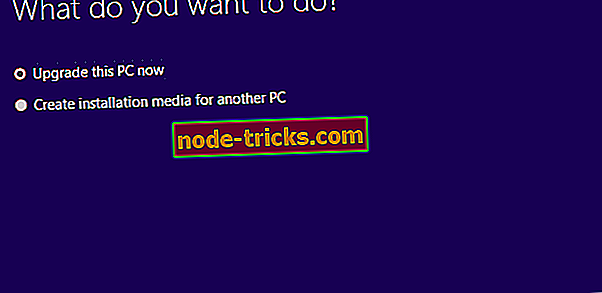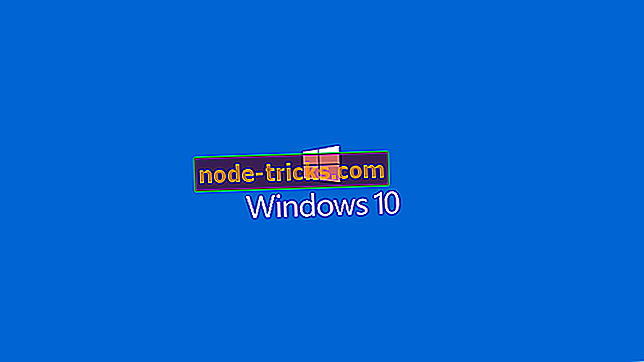Kurti „Windows 10“ diegimo laikmenas su UEFI palaikymu [KAIP]
Dauguma naudotojų „Windows 10“ gavo kaip nemokamą naujinimą „Windows Update“. Kiti vartotojai nori įdiegti naują operacinę sistemą iš fizinio įrenginio, kaip USB atmintinė.
Šiame straipsnyje aš parodysiu, kaip sukurti USB atmintinę su „Windows 10“, kuri gali būti įdiegta kompiuteriuose, kuriuose veikia UEFI.

„Windows 10“ USB diegimo laikmenų su UEFI pagalba kūrimo žingsniai
1 būdas: Kaip sukurti įkrovos USB laikmenos diegimo failą naudojant RUFUS
Jei nesate tas, kuris iš tikrųjų turi įdiegti „Windows 10“ UEFI pagrindu veikiančiame kompiuteryje, bet jūs skaitote šį straipsnį tik švietimo tikslais, gali būti, kad nežinote „ UEFI “.
Na, UEFI iš esmės yra BIOS pakaitalas, taigi tai reiškia, kad tai nauja programinė įranga, kuri paleidžia kompiuterį ir įkelia operacinę sistemą. Ir vis daugiau naujų „Windows“ kompiuterių ateina su juo.
Dabar grįžkime prie „Windows 10“ USB įrenginio su UEFI pagalba kūrimo.
Dėl šio veiksmo turėsite atsisiųsti „Rufus“ USB atvaizdo rašytoją, aš žinau, kad jums nepatinka tai, kad turėsite naudoti trečiosios šalies programinę įrangą, tačiau tai labai gerai, ir tai yra greičiausias būdas .
„Rufus USB“ yra savarankiška priemonė, todėl nereikia įdiegti, tiesiog atsisiųskite ir atidarykite.
Atidarę „Rufus USB“, pasirinkite norimą sukurti USB atmintinę, pasirinkite „UEFI“ GPT skaidinio schemą (palikite klasterio dydį pagal nutylėjimą). išskleidžiamajame meniu pridėkite „Windows“ ISO failą (galite atsisiųsti „Windows 10 ISO“ failus iš čia nemokamai) ir spustelėkite Pradėti.
Palaukite, kol procesas bus baigtas, ir voilà, turite visiškai teisėtą USB atmintinę su „Windows 10“ įrenginiu, kuris palaiko UEFI kompiuterius. Dabar tiesiog iš naujo paleiskite kompiuterį ir įdiekite sistemą įprastai.
2 metodas: „Media Creation Tool“ naudojimas iš „Microsoft“

Be Rufus, labiausiai rekomenduojama priemonė USB įkrovos Windows 10 sistemai sukurti yra „Windows 10 Media Creation Tool“. Prieš pradėdami, atsisiųskite atnaujinimo failą iš „Microsoft“ svetainės. Taigi, atlikite šiuos veiksmus:
- Įsitikinkite, kad turite aktyvų interneto ryšį
- Pasirinkite „Sukurti diegimo laikmeną (USB atmintinę, DVD arba ISO failą) kitai kompiuterio parinkčiai“ ir spustelėkite Pirmyn
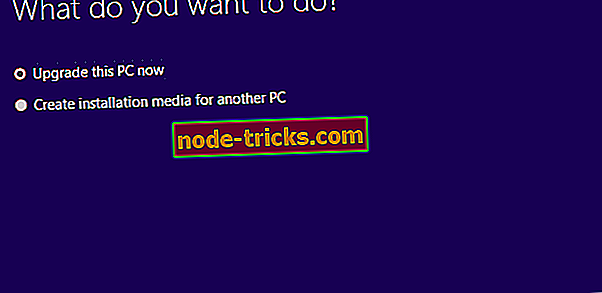
- Pasirinkite kalbą, architektūrą ir „Windows 10“ leidimą. Svarbu pasirinkti tinkamą architektūrą, 64 bitų arba 32 bitų, arba galite pasirinkti abu.
- Pasirinkite USB atmintinės parinktį.
- Iš sąrašo pasirinkite keičiamą diską.
- Palaukite, kol baigsis atsisiuntimas.
Atsisiųsdami „Windows 10“ diegimo failus, kompiuteris sukurs įkrovos USB, kuris bus suderinamas su įrenginiais, kurie naudoja UEFI arba BIOS.
Jei turite kitų su „Windows 10“ susijusių problemų ar klausimų, galite rasti sprendimą „Windows 10 Fix“ skyriuje.
Redaktoriaus pastaba: šis pranešimas iš pradžių buvo paskelbtas 2015 m. Rugpjūčio mėn. Ir nuo to laiko atnaujintas, kad būtų šviežumas ir tikslumas.